错误截图错误日志位置:C:\ProgramFiles\CommonFiles\microsoftshared\WebServerExtensions\15\LOGS主要错误ThecurrentuserisnotanSharePointServerfarmadministrator.处理过程查看了当前User确实不是场管理员,但......
2022-04-11 67 SharePoint ERROR the current user not Server farm 错误
本文介绍如何在Office 365中创建资产库库,以及资产库的一些基本设置。
通过登录地址登录到Office 365的SharePoint Online站点中,我们可以在右上角的设置菜单中,选择添加应用程序;
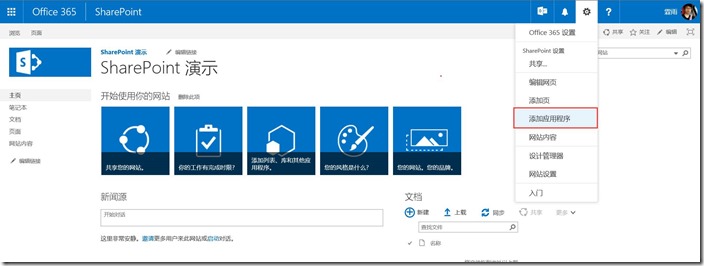
或者,进入网站内容,选择添加应用程序,二者的效果是一样的;
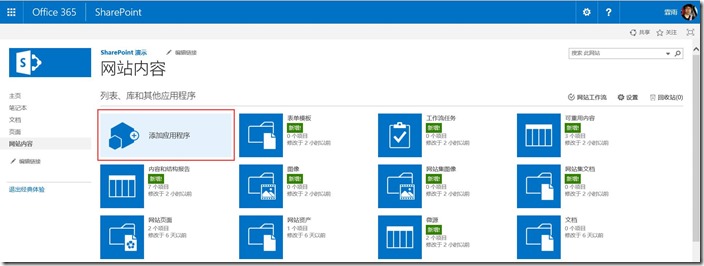
添加应用程序的时候,我们选择资产库;
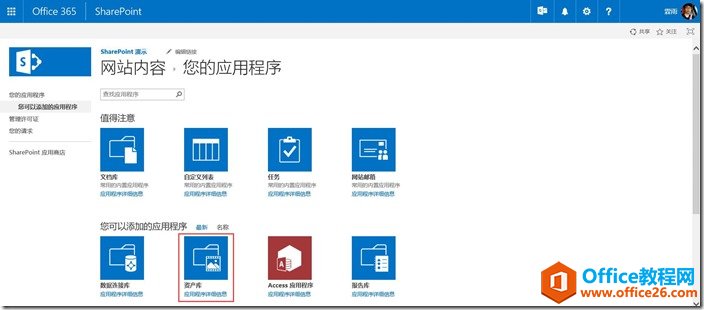
然后,在弹出的菜单中输入一个名称,也就是资产库名称;
当然,我们同样建议大家,先输入英文名称,然后修改为中文名称,这样,更加方便识别;
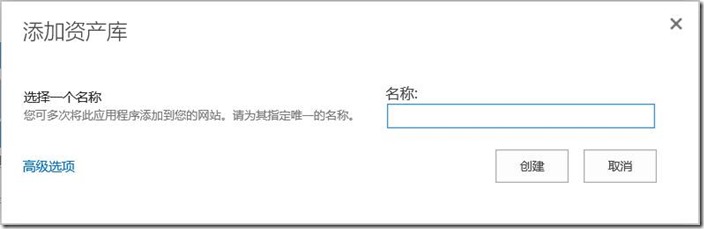
创建完毕,会返回网站内容页面,我们可以找到新创建的资产库,点击进入;
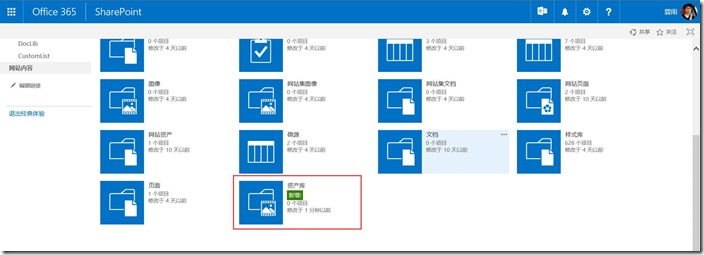
进入资产库以后,我们可以在Ribbon菜单上,进入库设置;
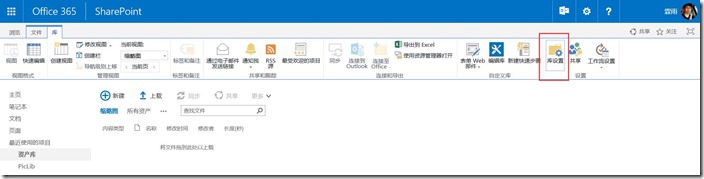
资产库的设置和文档库、图片库非常相似,我们就不浪费时间多说这些内容了,我们简单的介绍资产库特点。
首先,就是新建的时候,资产库可以新建图像、音频和视频;
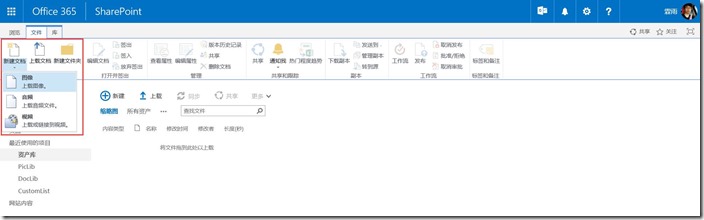
新建图像我们就不介绍了,操作和图片库是一模一样的。
新建音频,我们需要点击新建文档的下拉菜单,选择音频;
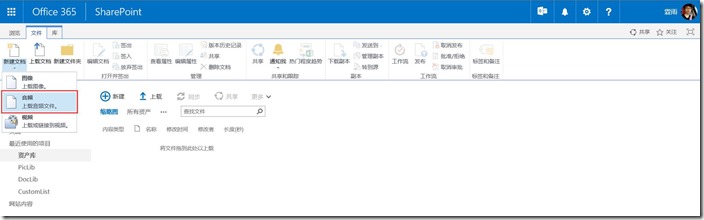
然后在添加文档的菜单里选择音频;
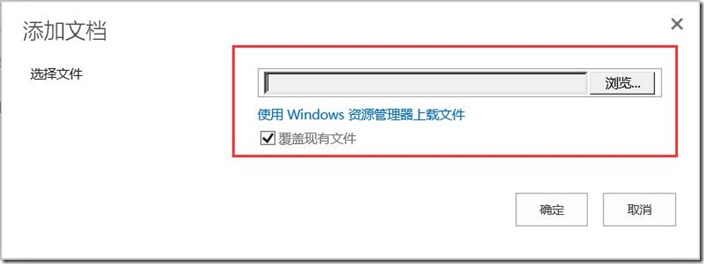
随后,需要填写文档的相关属性,特别要说的是内容类型要选择正确,否则没有音频的播放功能;
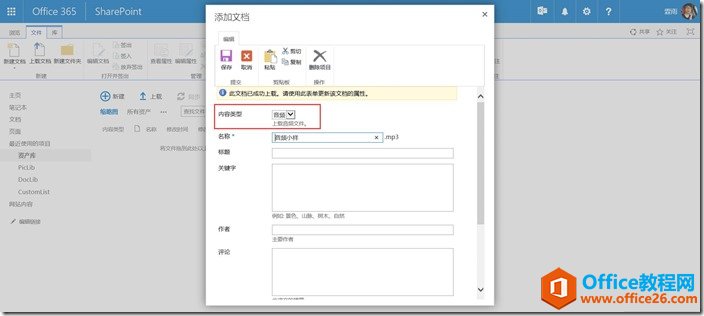
上传以后,我们可以在菜单中直接播放音频,是不是很方便啊?!
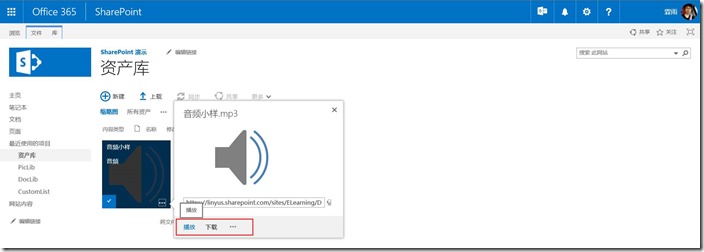
同样,上传视频的时候,我们需要选择视频,如下图:
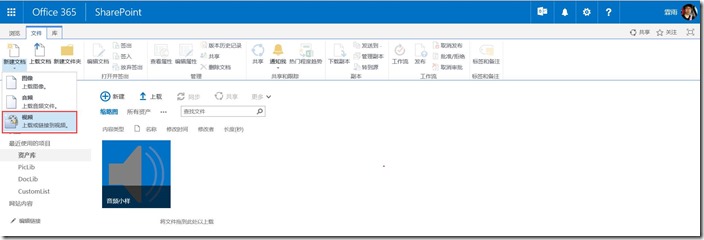
创建视频有三种方式,我们选择一种适合自己的方式就可以了;
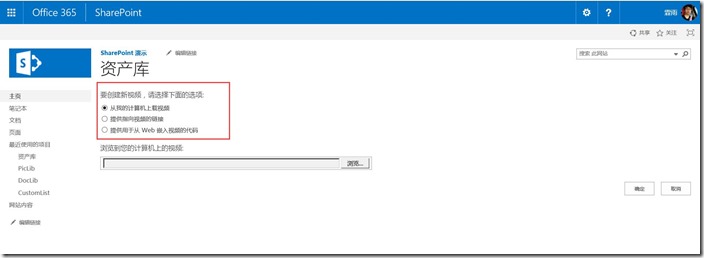
当然,上传的视频,也许填写各种属性,然后点击保存就好了;
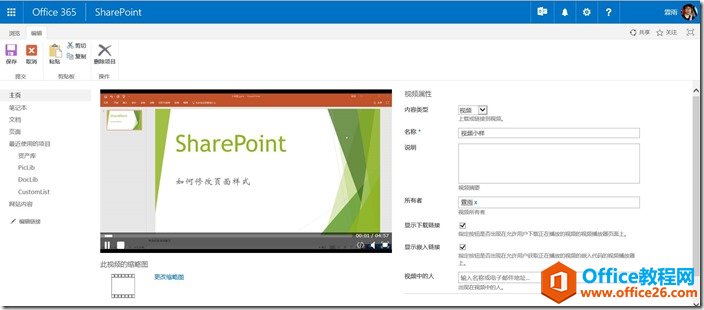
我们可以简单看看视频的播放页面,虽然略微有点简陋,但是我们可以用Designer进行简单定制,大家可以参考我的其他博客,有相关内容介绍;
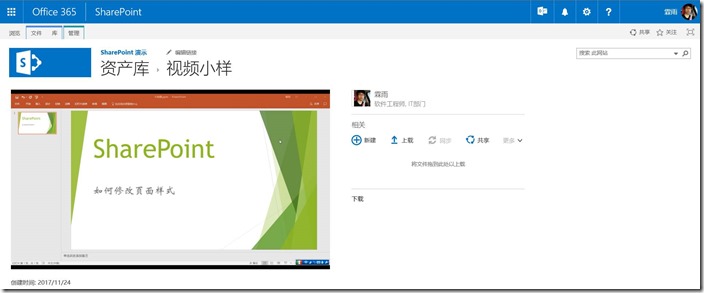
结束语
以上内容,便是如何在SharePoint Online站点中创建资产库的全部内容了,并简单介绍了资产库的相关项目。其实,资产库本身就是一个定制化的列表库,希望本文能够对刚刚接触Office 365的朋友带来帮助。
特:本文环境为Office 365企业版E3(国际版)
标签: SharePoint创建资产库
相关文章

SharePoint2013爬网报错AnunrecognizedHTTPresponsewasreceivedwhenattemptingtocrawlthisitem.Verifywhethertheitemcanbeaccessedusingyourbrowser.然后登陆网站,发现在服务器上输入3次用户名密码白页,考虑到......
2022-04-11 449 SharePoint ERROR unrecognized HTTP response was received

最近使用SharePoint中,遇到一个需要重命名网站集的需求,主要是网站用数据库备份/还原的方式,想要改网站集的地址,然后搜了一下PowerShell:$site=Get-SPSite-Identityhttp://server/sites/Demo$site.......
2022-04-11 299 SharePoint重命名网站集名称